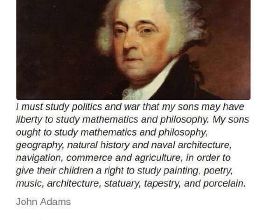經過AMD FSR技術於今年6月上市後,老黃也開始製作該功能了。不得不說老黃今年做的最明智的決定就是這個。部分使用者可能還不知道吧!就在11月底老黃已經偷偷將顯示卡驅動版本提升到了496.49版本,並在改版本中添加了一個新的功能,叫NIS,全稱NVIDIA圖形縮放。
小編:功能為 將NVIDIA影象縮放解析度出現在遊戲中。
不明真相的同學:說人話!幹嘛的?
小編: 提升幀率!
不明真相的同學:真的?
小編: 那就試試吧!
既然都已經說了提升幀率,那我們就開始對該顯示卡進行升級,對於小編這臺1650Ti顯示卡的機器,不得不說又可以摸魚打一些大遊戲啦。那麼接下來告知大家如何除錯好對應的解析度大小幀數提升最明顯。不過還是要囉嗦兩句,在提升幀率的同時畫質會有一些小小的影響,且筆電不支援獨顯直連的機器,需要外接HDMI介面到顯示器才可以使用該功能,否則無法使用喲,好了接下來我們就開始吧。
我們首先將Geforce Experiece 開啟並進行登入 (打不開的同學記得開加速器加速 Geforce Experiece 就可以了喲 )
登陸之後,點選 啟用實驗效能,此時顯示卡將自動獲取更新。將顯示卡驅動更新至496.49版本以上,更新過程較長需要耐心等待。記得更新完成之後重啟下喲!
更新好顯示卡驅動後,開啟顯示卡控制面板 找到 管理3D 設定 -點選 圖形增強 開啟 GPU縮放及銳化(銳化狀態建議為20-35%之間,不然眼睛會受不了喲)
記得開啟影象縮放的同時,點選 覆蓋指示器 不然無法生效
在控制面板中開啟該功能之後,我們再次開啟Geforce Experiece客戶端, 找到常規中的影象縮放 就會有以下4個解析度的選項,小編推薦的解析度為 1477*831,銳化調節在25%左右即可。該設定適用於N卡能檢查到的所有遊戲。
設定完成之後我們開啟遊戲中,會發現遊戲中會多出來你設定的幾個解析度,然後你將遊戲中的解析度改為顯示卡縮放的解析度,這樣就自動開啟了NIS了。建議設定的解析度為 1477*831,幀數有較大提升的同時,畫面顯示效果也不會非常差,
這裡是小編整理的資料供大家參考,至於銳化建議值20-35%之間。
對了哦 該內容對9系 10系 16系 都有不錯的效果,至於你是RTX的話就不必湊這個熱鬧了,因為光追和DLSS可提供的效果更好
為什麼不上傳遊戲幀數對比和遊戲解析度設定,因為小編今天沒有時間摸魚了,所以不做上傳了,苦兮兮的小編還在這裡為同學們謀福祉,喜歡的同學記得點贊評論和轉發喲!